【動画あり】
標準ブラウザに設定すると、Windowsや他のソフトでリンクやHTMLファイルを開いたときに、自動的にNetReader Neoが起動して表示されるようになります。
設定方法が2種類あります。
操作動画
①NetReader Neo起動時に表示されるダイアログボックスからの設定
- NetReader Neoが標準ブラウザに設定されていない場合『ネットリーダは 標準のブラウザとして設定されていません。標準ブラウザとして設定しますか?』というメッセージが出ます。
- このメッセージを次回から表示しない場合は
Shift+Tabを押します。
[次回からこのメッセージを表示しない]のチェックボックスに移動しますのでSpaceを押し、チェックを入れてください。 Tabキーで[はい]を選択しエンターキーを押します。
以上で設定は完了です。
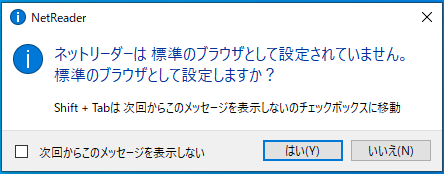
②NetReader Neo 環境からの設定
①のダイアログを消してしまったり表示されない場合は、下記設定を行ってください。
Altキーを押し右矢印キーで[環境]まで移動します。下矢印キーで[起動オプション]まで移動しエンターキーを押します。Tabキーで[ネットリーダーを標準のブラウザにする]まで移動しエンターキーを押します。- 『標準のブラウザに設定しました』と音声ガイドが出るまでお待ちください。
Tabキーで[設定]まで移動しエンターキーを押します。
以上で設定は完了です。
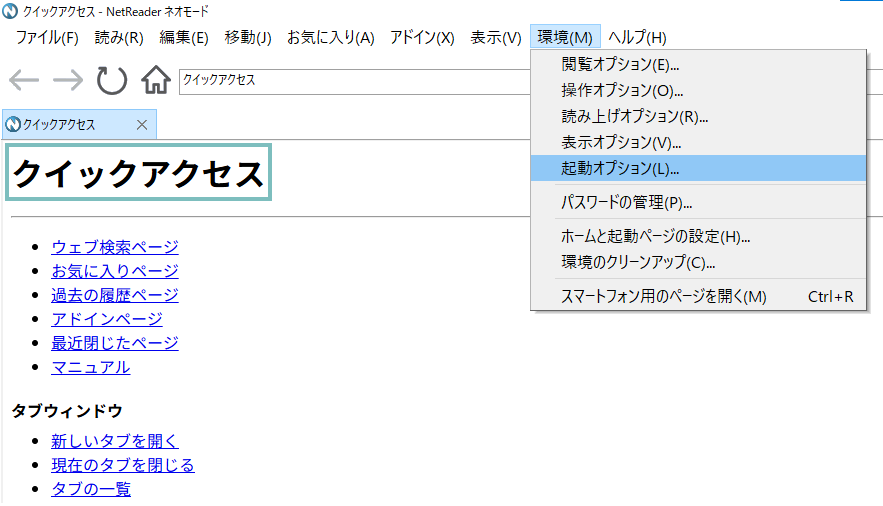
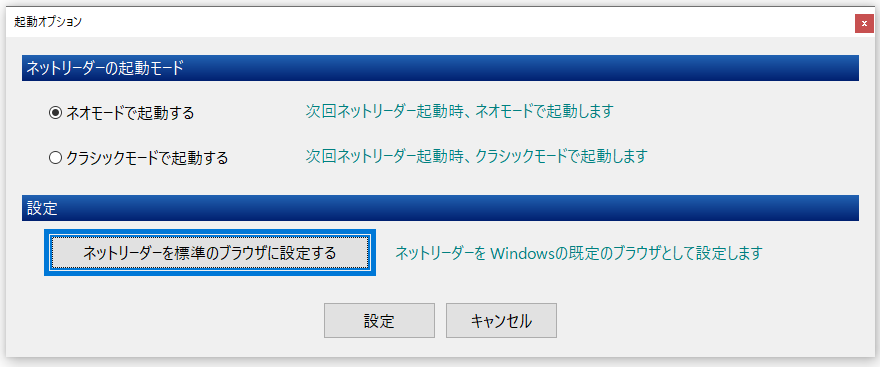
キーワード:NetReader Neo、ネットリーダー、標準ブラウザ、規定
